iOS 17에서 Apple은 기본 iPhone 알림 소리를 변경했으며 많은 사용자가 이를 좋아하지 않았습니다. 어떤 사람들은 너무 조용하다고 말했고, 다른 사람들은 단순히 오래된 소리를 선호했습니다.
iPhone용 iOS 17.2 소프트웨어 업데이트가 출시됨에 따라 iPhone 사용자는 이제 경고음을 사용자화하고 기본 알림에 대해 자신의 소리를 선택할 수 있습니다.
아이폰 기본 알림소리를 변경하는 방법에 대해 알아보겠습니다.
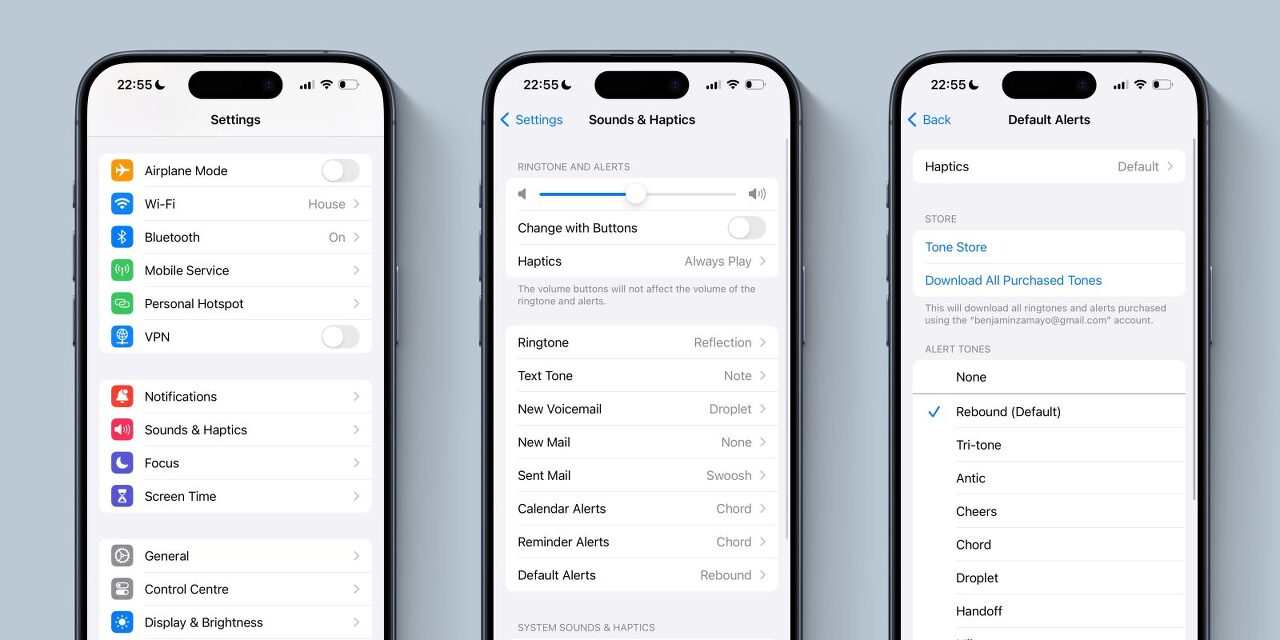
지금까지 iPhone 사운드 설정을 통해 사용자는 GarageBand로 맞춤형 벨소리를 만들거나 상점에서 톤을 구입하는 등 자신만의 벨소리와 텍스트 톤을 선택할 수 있었습니다. 수신 전화, 문자 메시지, 음성 메일, 이메일, 캘린더 및 미리 알림 알림에 대한 알림 소리를 직접 선택할 수 있습니다. 그러나 기본 알림음을 변경하는 옵션이 노출되지 않아 모두가 같은 알림 소리를 사용했습니다.
iOS 17.2에서 Apple은 해당 설정을 사용자 지정할 수 있도록 했습니다. 아래 단계를 따르기 전에 iPhone 또는 iPad가 최신 소프트웨어 버전으로 업데이트되었는지 확인하십시오. 설정 - 일반 > > 소프트웨어 업데이트로 이동하여 장치의 업데이트를 확인합니다.
iPhone 알림음을 변경하는 방법
- 설정 앱을 엽니다.
- '사운도 및 햅틱' 설정 창으로 이동합니다.
- '기본 경고'를 선택합니다.
- 경고음에 대한 새 소리를 선택합니다. 내장된 사운드 배열 중에서 선택하거나, Tone Store에서 톤을 구입하거나, 사운드를 전혀 사용하지 않도록 선택할 수 있습니다.
- 사용되는 햅틱 진동을 변경할 수도 있습니다. Default Alerts - > Haptics 화면에서 진동을 사용자 지정합니다.
- 뒤로를 눌러 변경 사항을 확인하고 저장합니다.
위와 같이 설정을 변경한 후 향후 모든 iPhone 알림 소리는 기본 경고음을 사용하는 경우 이제 선택한 새 알림음를 사용합니다.
기본 알림에 대한 새로운 설정은 알림에 기본 소리를 사용하는 앱에서 발생하는 알림음을 제어합니다. 여기에는 Facebook 및 Instagram과 같은 앱이 포함됩니다. 이 설정은 자체 사용자 지정 소리를 사용하는 앱에는 영향을 주지 않습니다.
Apple 메시지 앱에서 사용하는 사운드는 사운드 및 햅틱 설정의 '텍스트 톤' 기본 설정에 의해 별도로 제어됩니다.
알림 소리를 이전 상태로 되돌리는 방법
iOS 16에서 iOS 17로 업데이트했는데 새 경고음이 마음에 들지 않으면 이 새 설정을 사용하여 변경 사항을 취소할 수 있습니다. iOS 17 기본값은 '리바운드'입니다. iOS 16의 상태로 돌아가려면 사운드 설정으로 이동하여 새로운 기본 알림 설정으로 'Tri-tone'을 선택하십시오.
'취미 > Apple' 카테고리의 다른 글
| iOS 17.2 저널 앱(일기 앱) 기능 정리 (0) | 2023.12.12 |
|---|---|
| 애플 tvOS 17.2 업데이트 출시 (0) | 2023.12.12 |
| 애플 iOS 17.2 출시 - 저널앱, 공간비디오 캡처 기능포함 (0) | 2023.12.12 |
| iOS 17와 iOS 18 새로운 기능 6가지 (0) | 2023.12.12 |
| 2024년 아이패드 라인업 (0) | 2023.12.12 |